每次做项目需要用到弹框,访问confirm官网又比较慢到处查资料说的也不是很明了所以今天 在这里总结下自己经常需要用到的配置弹框参数免得需要用得时候花费太多的时间去查资料 在这里不多说了 直接入题:
在此附上gitthub链接 每次访问都需要半天 而且上面 示例不能查看效果需要我们自己下载下来放到本地调试
http://craftpip.github.io/jquery-confirm/
$.confirm({
title: 'Confirm!', //弹框标题
content: 'Simple confirm!', //中间部分内容
confirm: function(){ //点击确定之后,回调函数
$.alert('Confirmed!');
},
cancel: function(){ //点击取消之后,回调函数
$.alert('Canceled!')
}
});下面配图 以供参考
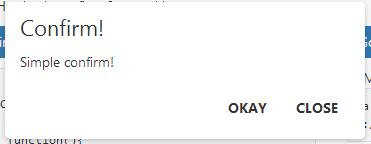
一、confirm弹框如果是点击弹框以外的地方(默认是隐藏),弹框也会随之隐藏要是在弹框后面有程序需要执行 就需要用户点击确定或者取消 所以不让它消失配置如下
backgroundDismiss: false,//设置点击弹框以外地方,不隐藏二、下面则是设置 键盘上面的按钮来触发确定、取消 等操作
keyboardEnabled: true,//设置 enter键触发确定按钮
confirmKeys: [65], // 此键值 代表键盘上的A 触发确定
cancelKeys: [66],// 此键值 代表键盘上的B 触发取消三、配置时间自动触发 确定、取消
autoClose: 'cancel|6000', //六秒自动触发取消
autoClose: 'confirm|10000',//十秒自动触发确定按钮





















 183
183

 被折叠的 条评论
为什么被折叠?
被折叠的 条评论
为什么被折叠?








